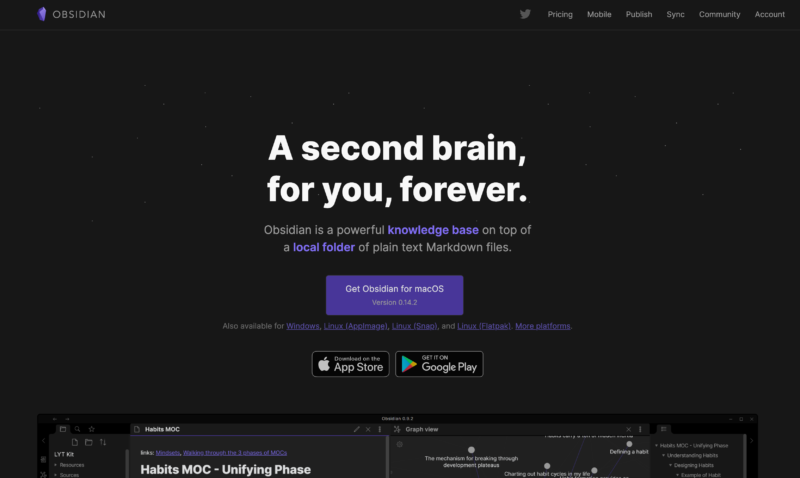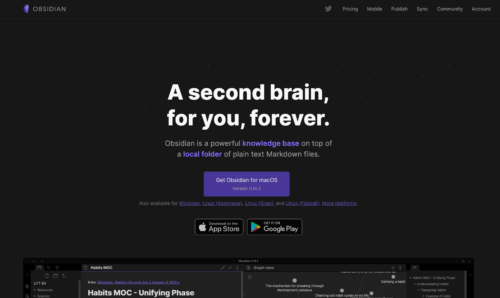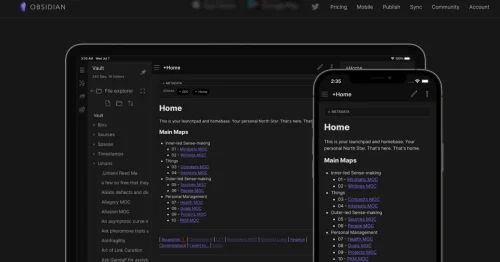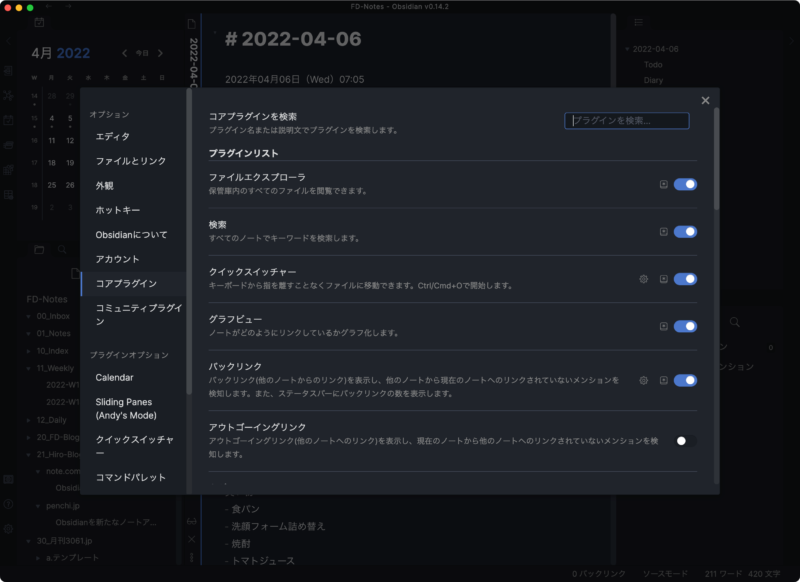
Obsidianには機能を追加できるプラグインの機能があります。
実際に使っているプラグインを例に紹介します。
Obsidianのプラグイン
Obsidianには2種類のプラグインがあります。
コアプラグイン
Obsidian純正のプラグインで標準装備されています。
初期設定で有効化されているものと無効化されているものがあり、Obsidianユーザーの間でよく使われるデイリーノートは初期設定では無効化されています。
コミュニティプラグイン
有志が開発したサードパーティ製プラグインで、初期設定ではコミュニティプラグイン機能自体が無効化されています。
カレンダーやSliding Panesなどがよく使われています。
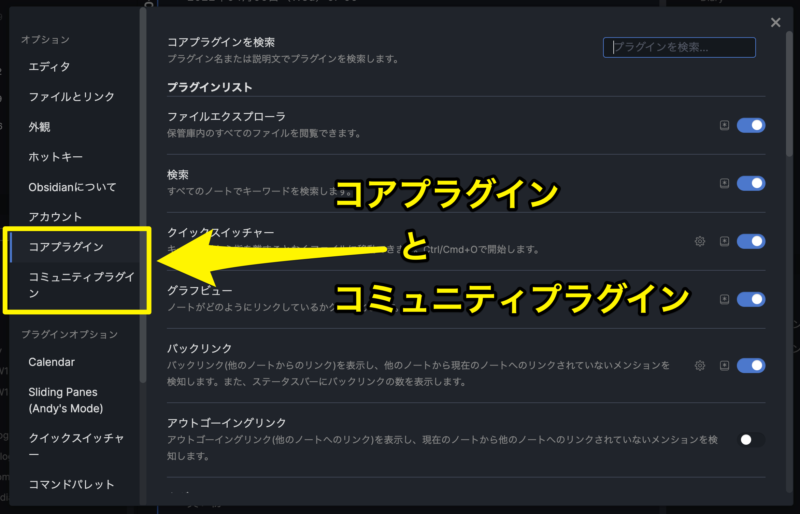
使用中のプラグイン
現在使用しているプラグインを紹介します。
デイリーノート(コアプラグイン)
最初の記事で少し紹介したデイリーノート。
1日1ノートをワンクリックで作成してくれる機能です。
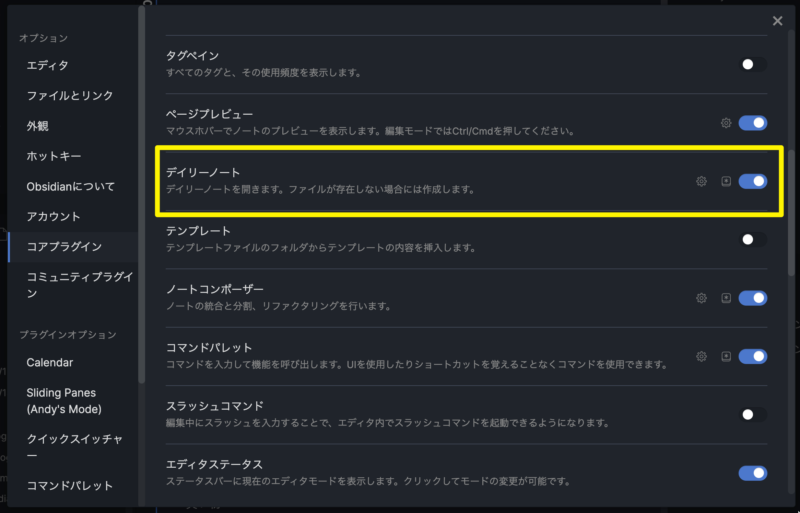
プラグインオプションから各プラグインの設定ができるのですが、デイリーノートでは保存するフィルダやテンプレートを指定できます。
アウトライン(コアプラグイン)
ノートの見出しをアウトライン表示してくれるツールで、有効化すると右側のペインに表示されます。(表示箇所の移動は可能)
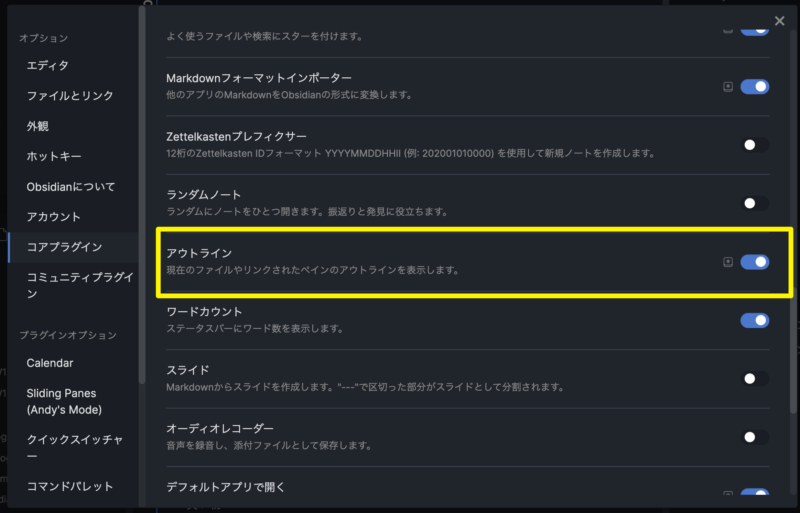
カレンダー(コミュニティプラグイン)
Obsidianでは定番のカレンダーはコミュニティプラグインになります。
コミュニティプラグインを使用するにはセーフモードを無効化する必要があります。
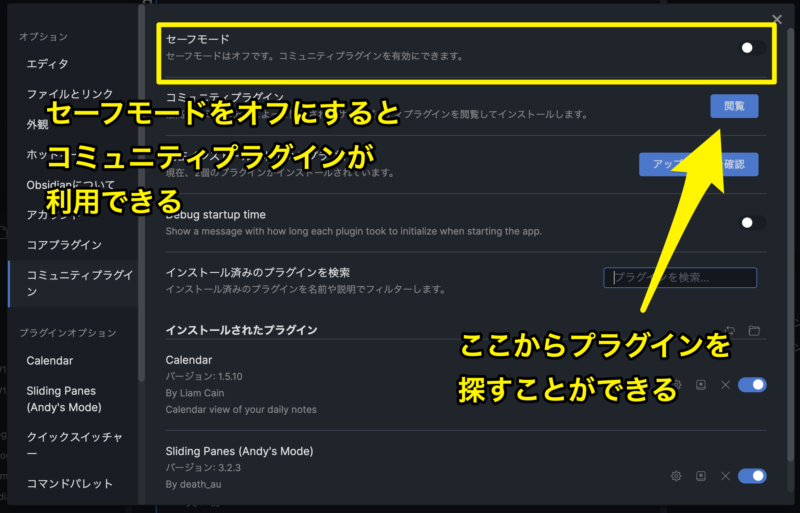
セーフモードを無効化後 [閲覧] ボタンをクリックすると、コミュニティプラグインを検索するウインドウが開きますので、ここから使いたいプラグインをインストールします。
カレンダープラグインはデイリーノートと連携し、カレンダーの日付をクリックするとその日のノートを表示、作成していなければ作成することができます。デイリーノートを使う上では欠かせないプラグインです。
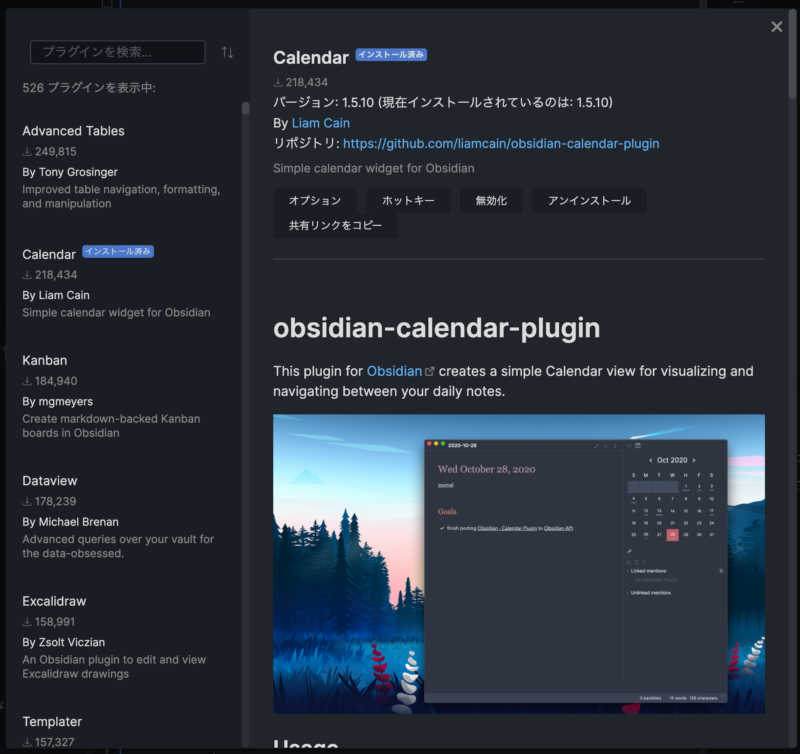
Sliding Panes(コミュニティプラグイン)
これもObsidianのブログ記事などでよく見かける機能で、複数ノートを開いて切り替えながら使うことができる機能を追加できます。
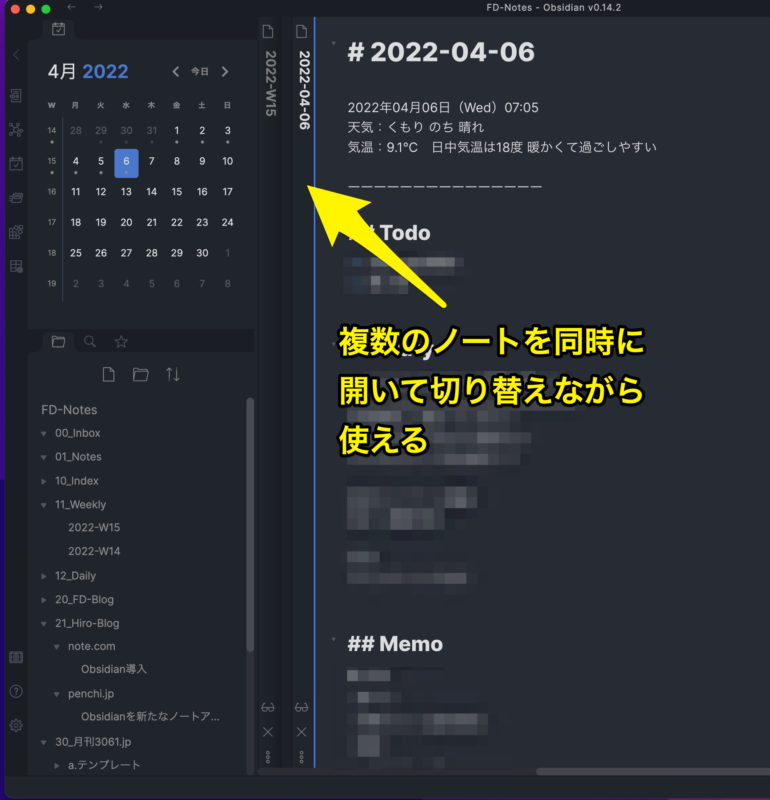
設定のコミュニティプラグインの項目では、インストールされているプラグインが表示され有効・無効・削除の操作ができます。
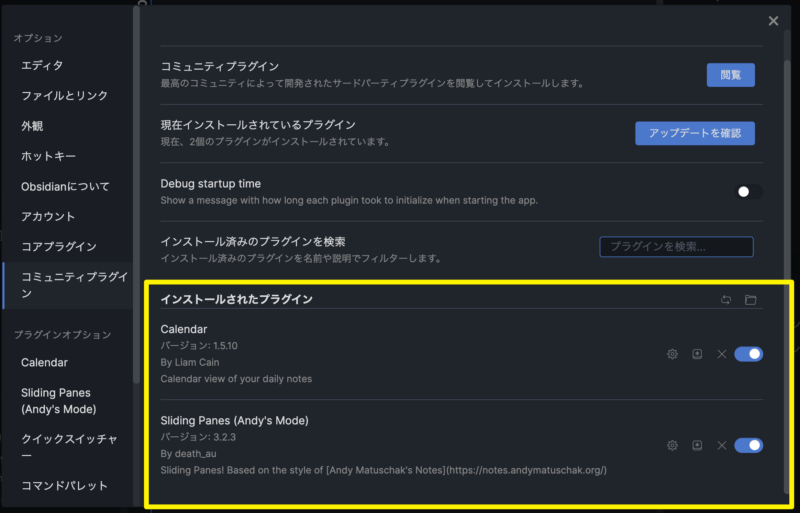
まとめ
Obsidianの大きな魅力がプラグインで機能を追加できるという点です。
プラグイン形式なら、自分の使いたい機能だけを有効化・インストールできるので、自分専用のObsidianにすることができます。
使い始めたばかりで知らないプラグインもたくさんあるので、これからあれこれと試してみようと思います。
新たな発見があって自分なりの使い方がさらに進化する・・・というのも楽しみ!
投稿者プロフィール
-
@penchi
デジタルガジェットとアナログな文具を好むハイブリッドなヤツ。フリーランスのパソコン屋兼ウェブ屋。シンプルでキレイなデザインやプロダクトが好きです。
>>> プロフィール詳細
最新の投稿
 Mac2025/09/18macOS Tahoeのインストールメディアを作る
Mac2025/09/18macOS Tahoeのインストールメディアを作る ソフトウェア2025/08/30Cursorを導入してGeminiを利用するための設定(追記あり)
ソフトウェア2025/08/30Cursorを導入してGeminiを利用するための設定(追記あり) ソフトウェア2025/08/27ObsidianのiCloud同期で注意すべきポイント
ソフトウェア2025/08/27ObsidianのiCloud同期で注意すべきポイント ソフトウェア2025/08/02ObsidianのTerminalプラグインでPowerShellを使う
ソフトウェア2025/08/02ObsidianのTerminalプラグインでPowerShellを使う